Kaydedilen Sesli Notları kırpın, silin veya devam ettirin
İPhone’daki Sesli Notlar gerçekten bir varlıktır. İster profesyonel kayıt röportajları, ister gelip git yaratıcı fikirlerini kaydeden bir sanatçı, dersleri kaydeden bir öğrenci veya sadece biraz eğlenen biri olun – hepsini Sesli Notlar uygulamasıyla yapabilirsiniz. Sesli notları çok kolay bir şekilde kaydedebilir, indirebilir ve paylaşabilirsiniz.
Ancak, diğer tüm ses kayıt uygulamalarını gerçekten aşmasının nedenlerinden biri, kullanıcıların önceden kaydedilmiş notları ve bunu da tamamen kolaylıkla düzenlemesine olanak tanıyan özelliğidir. Ses kayıtları tamamen düzenlenebilir; bir kaydın herhangi bir bölümünü kolayca değiştirebilir, bir bölümü kesebilir veya silebilir ya da kaydedilmiş herhangi bir kayda daha fazla ekleyebilirsiniz.
Düzenleme Modunda bir Sesli Not açın
Başlamak için iPhone’unuzdaki Sesli Notlar uygulamasını açın. Uygulama açılır açılmaz cihazdaki tüm kayıtlı kayıtlarınızı listeler. Düzenlemek istediğiniz kaydı bulun ve üzerine dokunun.
Bir kayda dokunduğunuzda, altında bir kullanıcı arayüzü genişleyecektir. Oynatma ve silme seçeneklerinin yanı sıra, solda bir ‘Daha Fazla’ seçeneği (üç nokta) olacaktır. Üzerine dokunun.
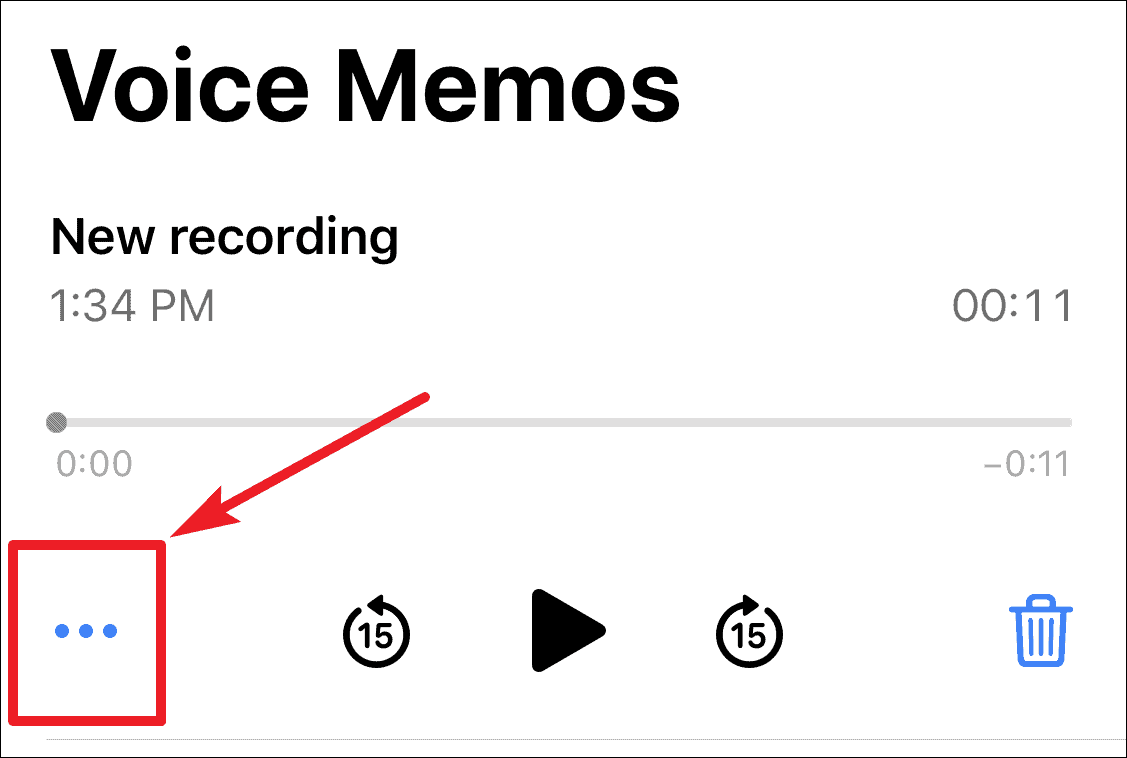
Ekranda bir açılır menü belirecektir. Menüden ‘Kaydı Düzenle’ seçeneğini seçin ve düzenleme ekranı açılacaktır.
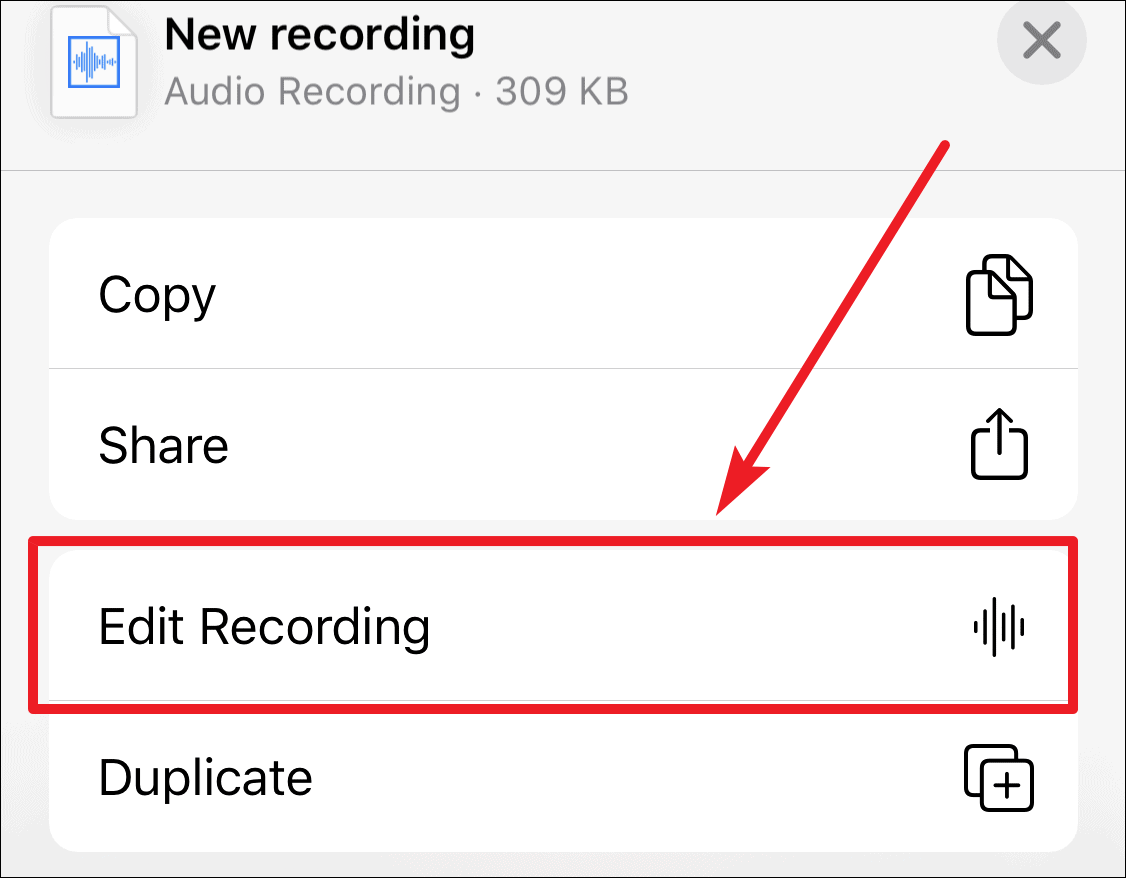
Mevcut bir Sesli Nota kayda devam etme
‘Kaydı Düzenle’ seçeneğine dokunduğunuzda, düzenleme ekranı açılacaktır. Mavi bir oynatma kafası, dalga formu üzerindeki mevcut konumu gösterecektir.
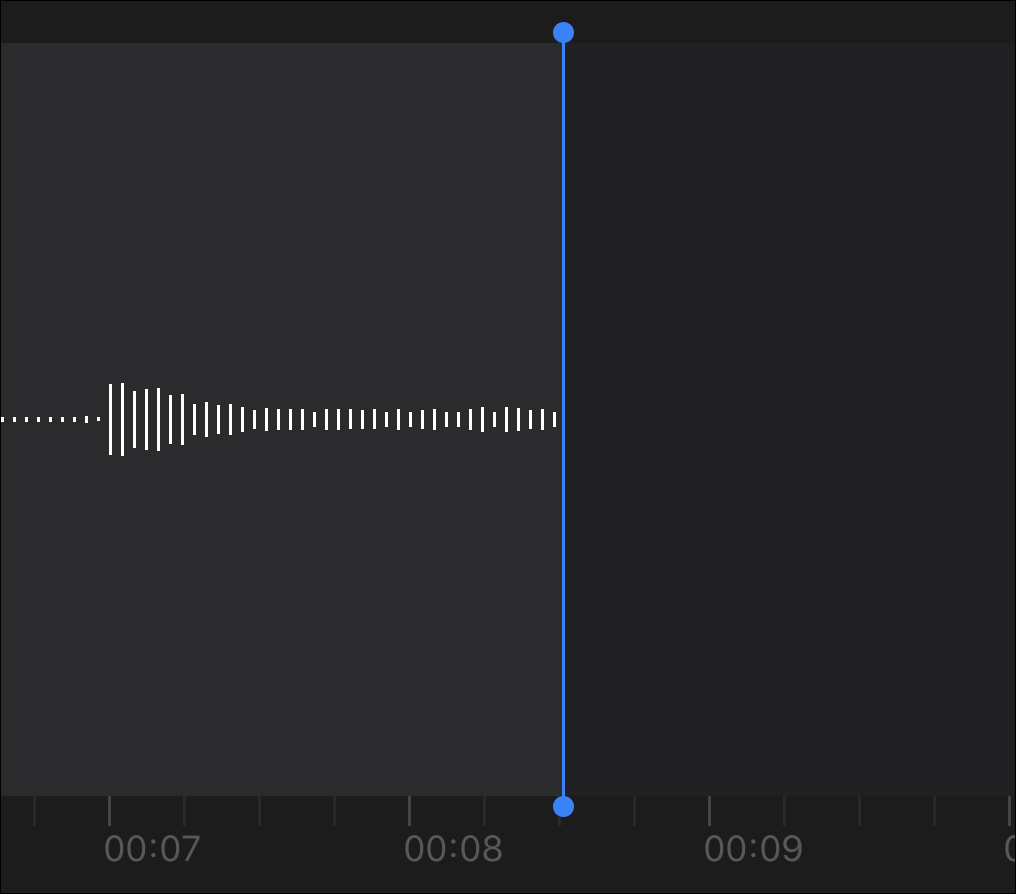
Oynatma Kafasını kaydın sonuna sürükleyin. Oynatma kafası notun sonunda olduğunda ‘Devam Et’ seçeneği ekranda görünecektir. Kayda daha fazla eklemek için üzerine dokunun.
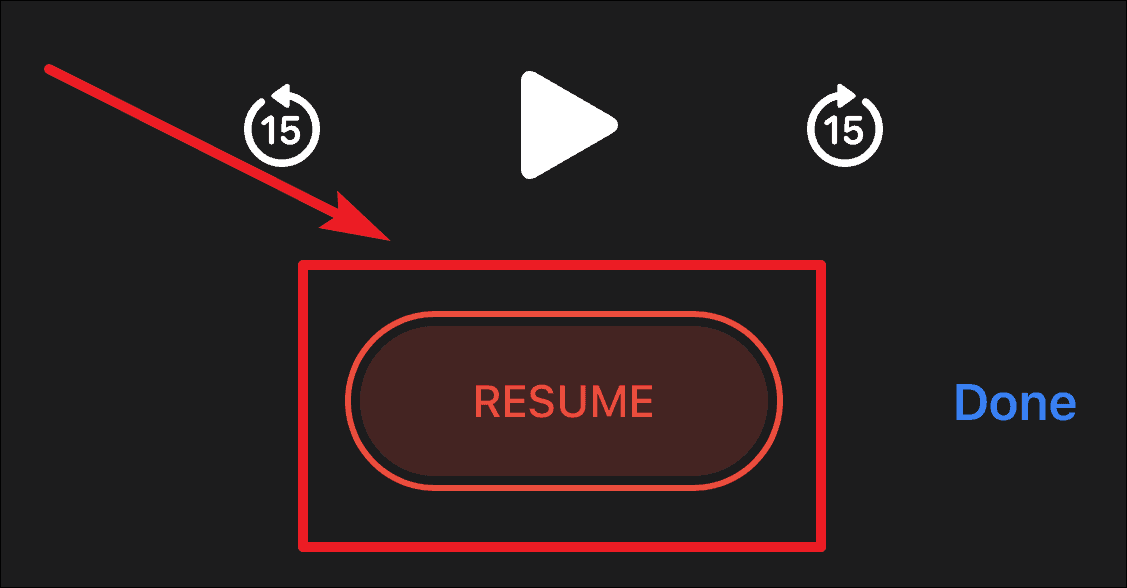
İşiniz bittiğinde ‘Duraklat’ simgesine dokunun ve ardından düzenleme modundan çıkmak ve değişiklikleri kaydetmek için ekranın sağ alt köşesindeki ‘Bitti’ye dokunun.
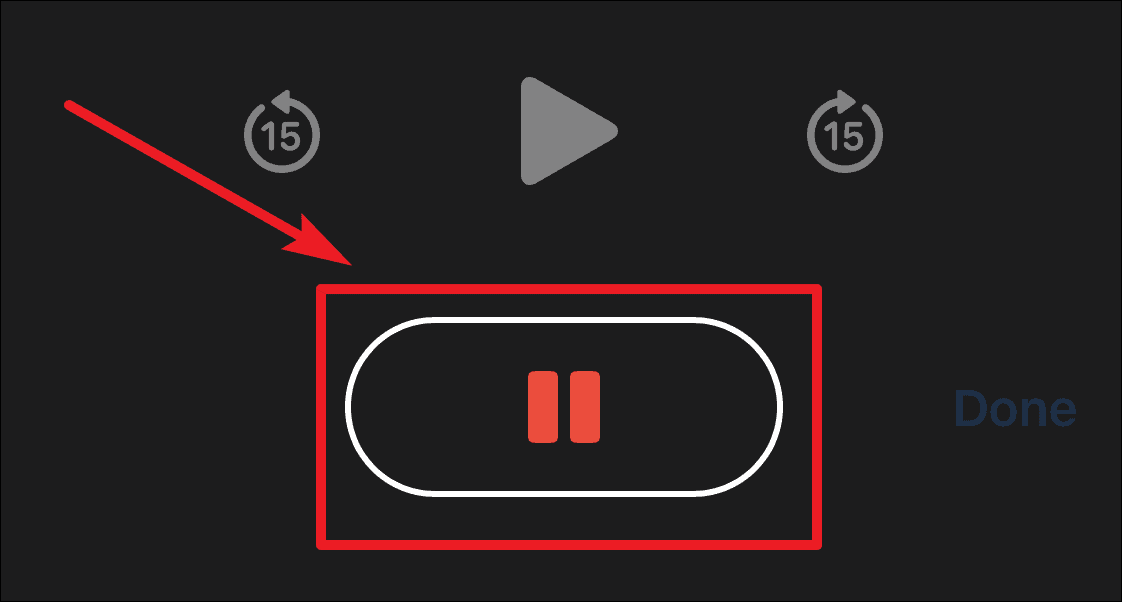
Not: Herhangi bir kaydın yalnızca sonuna ekleyebilirsiniz. Bir öncekini değiştirmeden bir kaydın ortasına veya başlangıcına ekleme yapamazsınız.
Sesli Notun Bir Parçası Nasıl Değiştirilir
Düzenleme ekranında, mavi oynatma kafası değiştirmek istediğiniz bölümün başına gelene kadar dalga formunu sola veya sağa kaydırın. Doğru konumda olup olmadığınızı belirlemek için kaydı da oynatabilirsiniz.
Oynatma kafası doğru konuma geldiğinde, ekranın altındaki ‘Değiştir’ düğmesine dokunun ve kayda başlayın. Bitirdiğinizde kaydın geri kalanının değiştirilmesini durdurmak için ‘Duraklat’ simgesine dokunun. Değişiklikleri kaydetmek için ‘Bitti’ye dokunun.
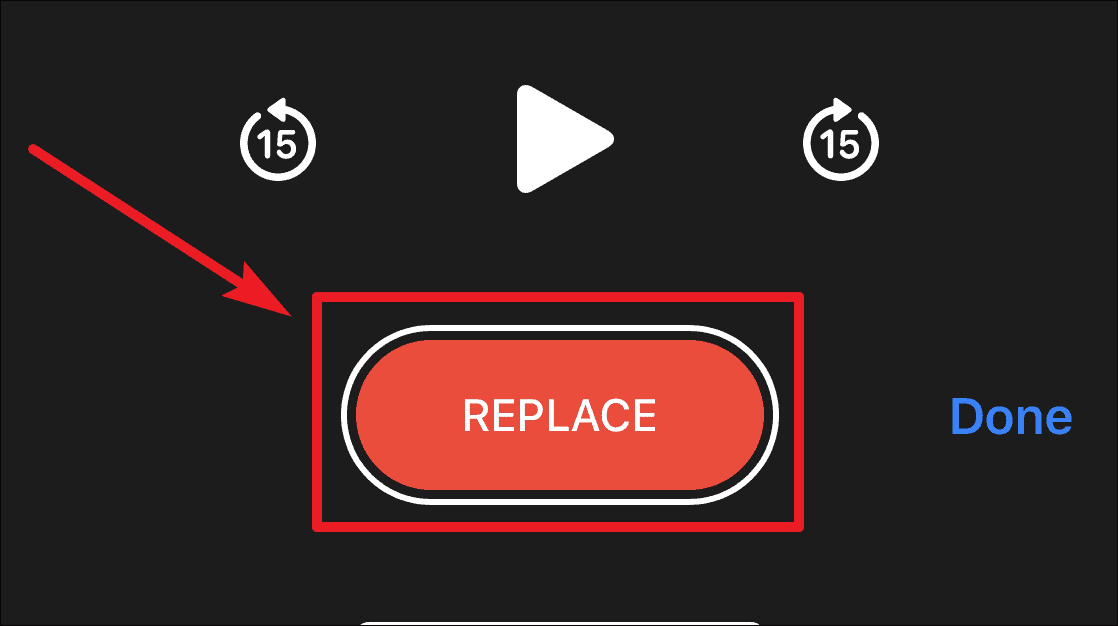
Sesli Notun Bir Parçası Nasıl Kesilir veya Silinir
Düzenleme modunda, kaydın sağ üst tarafındaki ‘Kırp’ düğmesine (genişletilmiş çizgileri ve noktaları olan bir kare) dokunun.
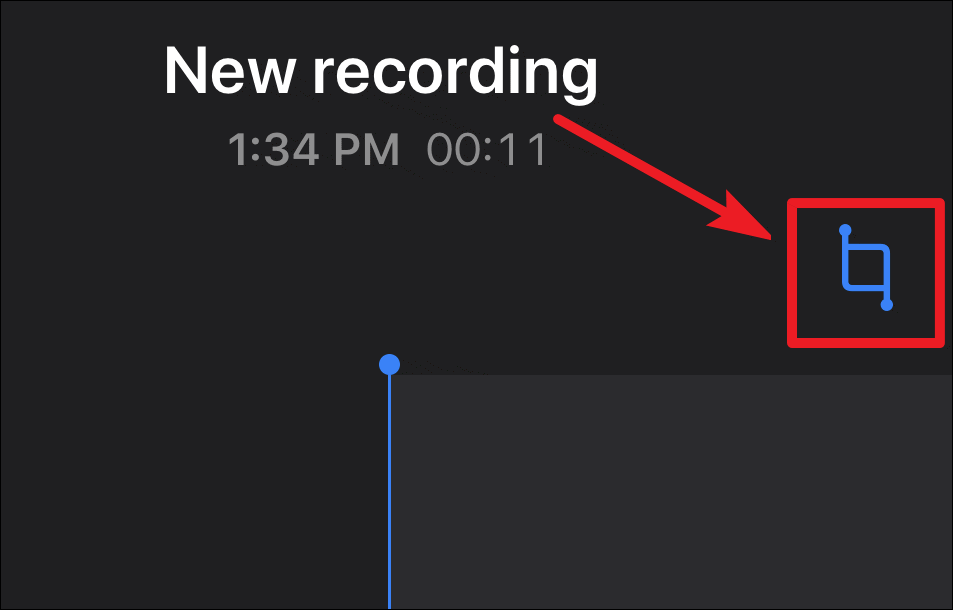
Alttaki kayıt grafiğinde notun her iki ucunda sarı tutamaçlı bir kırpma kaydırıcısı görünecektir. Kaydın bir bölümünü seçmek için kırpma kaydırıcısını sürükleyin. Kaydırıcı, notun tam olarak istediğiniz bölümünü seçebilmeniz için her iki uçtan da ayarlanabilir.
Notu kırpmak için, kaydırıcının sol tutamacını notun başlamasını istediğiniz kısma ve sağ tutamacı da bitmesini istediğiniz yere yerleştirin. Ardından, ‘Kırp’ düğmesine dokunun. Yalnızca kaydırıcıdaki not kalacak ve geri kalanı silinecektir.
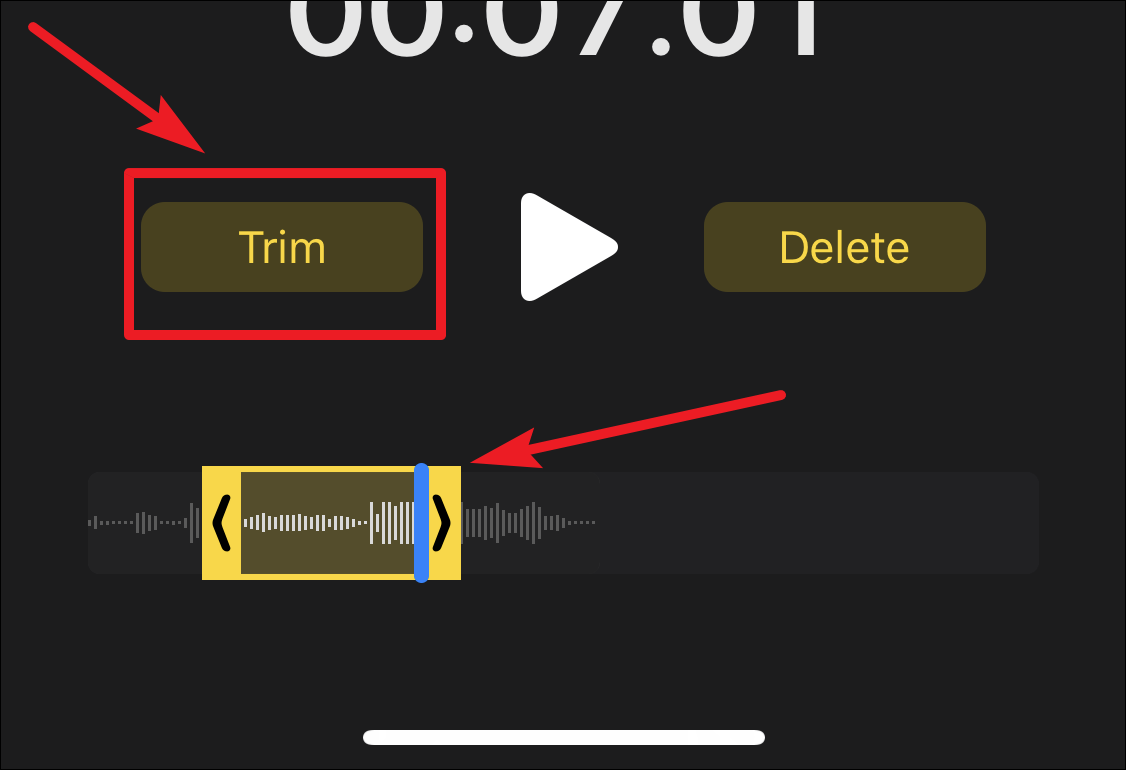
Düzenlenen notu kaydetmek için sağ üst köşedeki ‘Kaydet’e ve kırpmayı geri almak için sol üst köşedeki’ İptal’e dokunun.
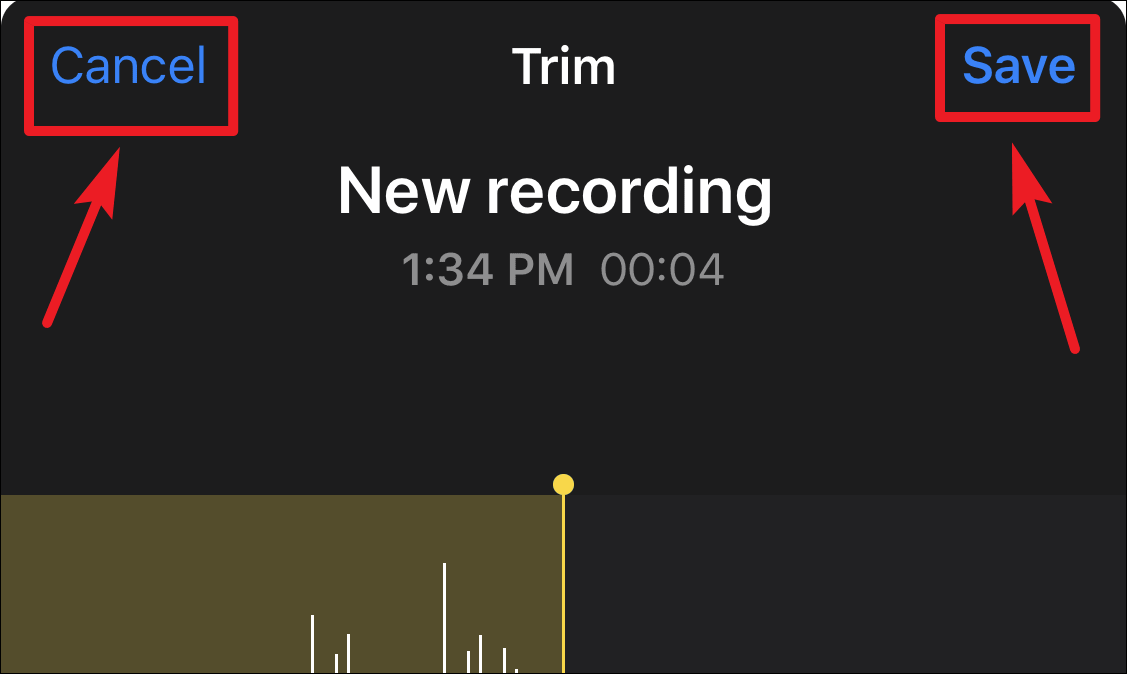
Notun ortasından kalan kısmı saklarken veya notun birden çok bölümünü silmek isterseniz , kısaltma yerine ‘Sil’ seçeneğini kullanabilirsiniz. Notun silmek istediğiniz bölümünü sarı kaydırıcıya yerleştirin ve ‘Sil’ düğmesine dokunun. Notun geri kalanından seçtiğiniz bölümü silecektir. Düzenlenen kaydı kaydetmek için ‘Kaydet’ düğmesine ve silme işlemini geri almak için ‘İptal’e dokunun.
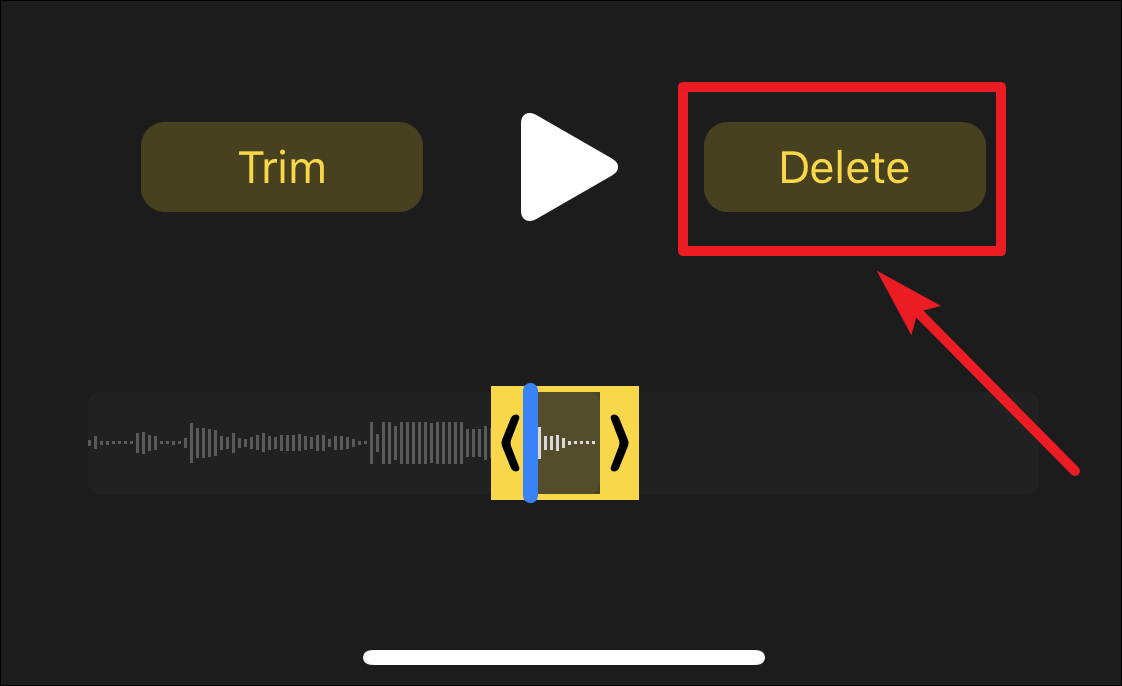
Sonuç
İPhone’daki Sesli Notlar gerçek bir nimettir. Uygulama, diktafonlara veya diğer özel kayıt cihazlarına ve iyi önlem alma ihtiyacını ortadan kaldırdı. Sesli notlar ile iPhone’unuzun dahili mikrofonunu kullanarak kayıt yapamazsınız, aynı zamanda kaydettiğiniz notları da düzenleyebilirsiniz. Uygulamadaki düzenleme özelliği yalnızca kullanıcı dostu değil, aynı zamanda birçok birinci sınıf özelliği de bünyesinde barındırıyor.
 Arıza giderme ve nasıl yapılır bilgi sitesi
Arıza giderme ve nasıl yapılır bilgi sitesi

